Slik legger du til Gmail på oppgavelinjen på Windows (HURTIGGUIDE)

Slik legger du til Gmail på oppgavelinjen i Windows 10/11 ved hjelp av Chrome eller Microsoft Edge. Få en rask og enkel veiledning her.

Får du noen av følgende Nintendo Wii-feil 51330, 51030, 51331, 51332, 50299, 52030, 52130?
For det meste oppstår disse typene Nintendo Wii-feilkoder når spillkonsollen din nekter å koble seg til internett.
Du kan fikse Nintendo Wii-feilmeldinger ved å endre sikkerhetstypen i Wii-systeminnstillingene, starte på nytt eller starte Nintendo-enheten på nytt.(Detaljerte trinn gitt nedenfor)
For å få detaljert informasjon om disse rettelsene må du gå gjennom dette innlegget. Men først, forstå hvorfor du får feil på Nintendo Wii
Hva er årsakene til Nintendo Wii-feil?
I de fleste tilfeller er hovedårsaken bak Nintendo Wii-feilen ruteren din eller tilgangspunktet som står overfor et nettverkstilkoblingsproblem mens du kobler til konsollen.
Sammen med feilkodene vil du begynne å motta følgende feilmelding: " Kan ikke koble til internett ".
Alle disse tingene skjer på grunn av feil sikkerhetsnøkkel tilordnet tilgangspunktet som er konfigurert i Internett- innstillingene til spillkonsollen.
Vel, i noen tilfeller oppstår disse Wii-feilene også når det har oppstått et problem i den trådløse interferensen eller tilgangspunktets ende.
Hva er typen Nintendo Wii-feilkoder?
Du har kanskje sett eller hørt om flere feilkoder som ofte oppstår på Nintendo Wii-konsollen. Men vet du hvorfor disse feilene oppstår?
Hvis ikke, la oss få vite om hver av disse Nintendo Wii-konsollfeilene.
Hvordan fikse Nintendo Wii-feilkoder?
Innholdsfortegnelse
Fix 1: Krysssjekk Wi-Fi-passordet
Hvis du får Wii-feilkoden 51330 etter å ha skrevet inn Wi-Fi-passordet, er sjansen stor for at du har lagt inn feil passord.
Så skriv inn passordet på nytt for å sjekke om Nintendo Wii-feilen fortsatt vedvarer eller ikke.
Hvis fortsatt, får du den samme feilen i Nintendo Wii-konsollen selv etter at du har tildelt riktig riktig Wi-Fi-passord, og fortsett deretter til neste rettelser.
Fix 2: Start/start Nintendo-enheten på nytt
Omstart eller omstart av Nintendo-konsollen vil definitivt fungere for å fikse Wii Internett-feilkode.
Først bør du starte nettverksenheten på nytt etter det kontrollerer om problemet vedvarer eller ikke.
Hvis feilkoden vises igjen, er tilbakestilling av nettverksenheten det beste alternativet å prøve. Her er trinnene du må følge for å tilbakestille nettverksenheten.
Trykk på " Power" -knappen i minst 3 sekunder og velg deretter " Strømalternativer" . Trykk deretter på "Start på nytt" -knappen på Nintendo-enheten din.
Fix 3: Endre sikkerhetstype i Wii-systeminnstillingene
Et annet alternativ du kan prøve er å endre sikkerhetstypen i Wii-systeminnstillingene •
Hvis Nintendo Wii-enheten din har oppdaget feil sikkerhetstype i mellomtiden ved det første oppsettet, kan du enkelt løse dette problemet ved å oppdatere denne innstillingen innenfor den eksisterende Internett-tilkoblingen.
Nintendo-konsollen støtter WPA-PSK(AES), WEP og WPA2-PSK(AES) sikkerhetsprotokoller.
Hvis en annen sikkerhetsprotokoll brukes i ruteren din bortsett fra den nevnte, må du endre den til støttede protokoller.
Følg trinnene nedenfor for å endre sikkerhetsprotokolltypen til WPA2-PSK (AES):
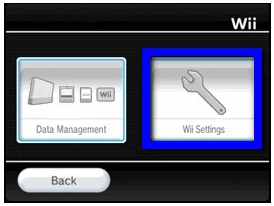
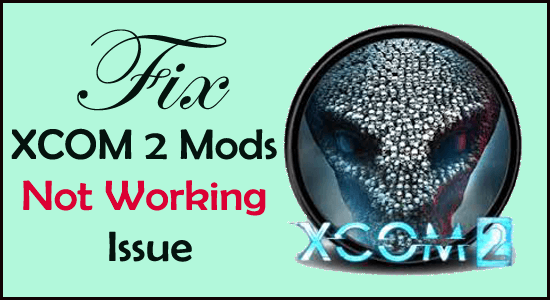
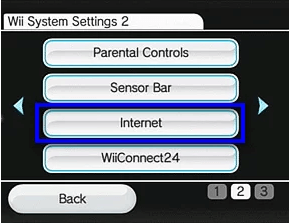
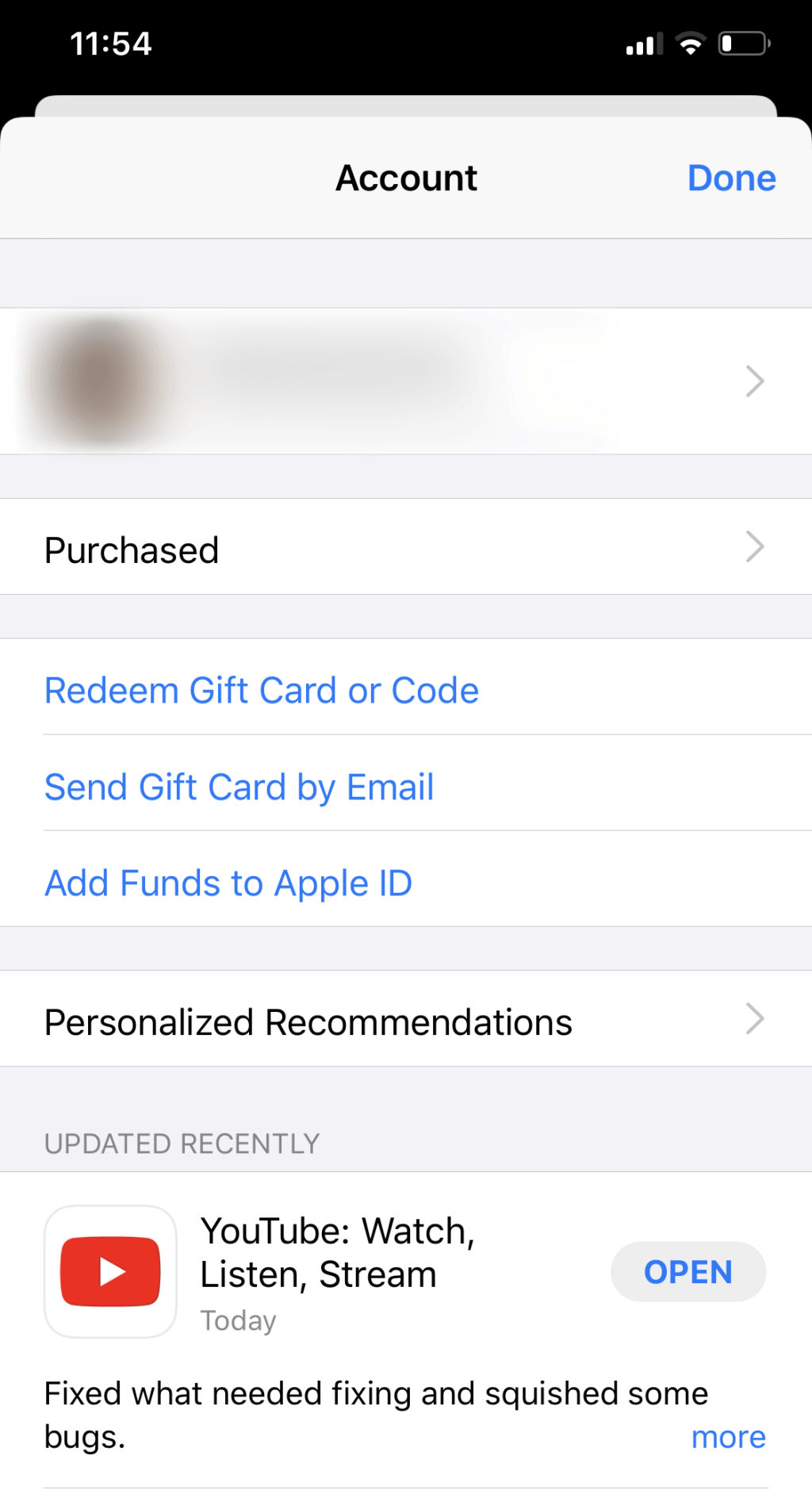
Fix 4: Endre ruterens kanalinnstilling til 11 eller 1
Som standard blir rutere kringkastet på kanal 6. I denne kanalen kan det hende du må møte problemer som overlapping med andre kanaler eller dårlig nettverkstilkobling. Som et resultat av dette blir internetthastigheten for treg og det har blitt vanskelig å få tilgang til Nintendo Wii.
Bare fordi kanaler står overfor minst mulig grensesnitt eller trådløst. Du må bytte ruterens kanalinnstilling til 11 eller 1 fordi nettverksproblemer i disse kanalene er minst.
Her er trinnene som må følges:
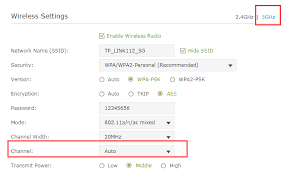
Fix 5: Endre DNS- og IP-adresse
Et annet alternativ som du kan prøve å fikse Nintendo Wii feilkode 51330, 50299, 51030, 51331, 51332, 52030, 52130' er ved å manuelt endre DNS og IP-adresse.
1: Gå først til Wii-menyen og velg deretter Systeminnstillinger.
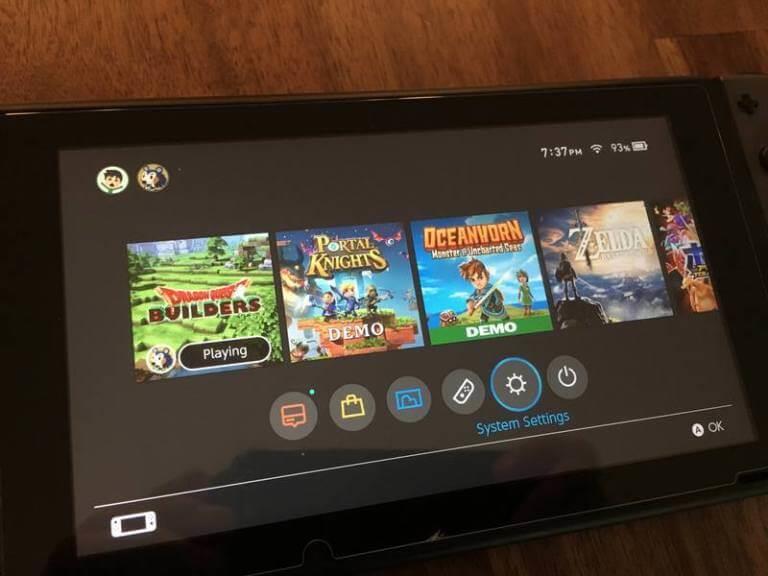
2: Bruk piltegnet som er til stede på høyre side av skjermen og gå deretter til 2. side. Her må du velge Internett-alternativet og deretter trykke på A-knappen fra tastaturet.
3: Velg alternativet Koble til Internett og trykk på X- knappen fra tastaturet.
5: Velg nettverkstilkoblingen du vil bruke.
6: Velg alternativet Endre innstillinger .
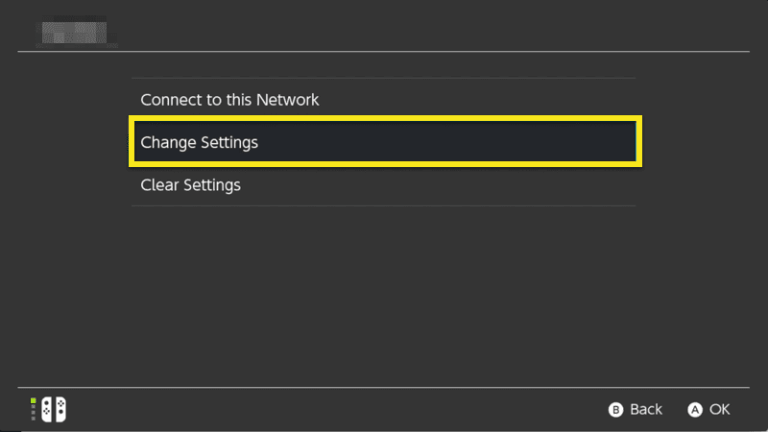
7: Ved å bruke pilen på høyre side kan du velge IP-adressen .
8: Velg alternativet "Don't Auto-Obtain" og tilordne følgende detalj i nettverksinnstillingene (merk: ikke overse "." som er til stede helt på slutten av tallene?), som:
9: Trykk på Bekreft- knappen.
10: Velg alternativet Konfigurer hvis du blir bedt om å konfigurere DNS-innstillingene.
11: Velg nå alternativet "Ikke hent automatisk" og tilordne deretter følgende detaljer.
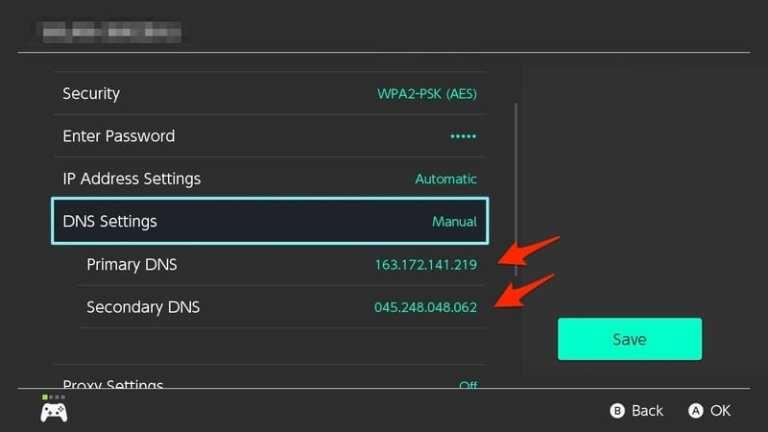
12: Trykk på Bekreft-knappen igjen .
13: Etter å ha fullført alt dette, trykk på Lagre-alternativet .
14: Velg alternativet Connection Test for å teste opp forbindelsen. Etter vellykket fullføring av tilkoblingen, test trykk OK-knappen .
Løsning 6: Sjekk kompatibilitet med trådløs modus med Wii-konsollen
Du må sørge for at den trådløse modusen til ruterens innstillinger er godt kompatibel med Wii-konsollen eller ikke.
Siden Nintendo Wii-spillkonsollen har full støtte for 802.11g og 802.11b trådløse formater. I noen rutere er dette trådløse formatet også kjent som "Opp til 54 Mbps".
Hvis ruteren bruker 802.11n bare "Opp til 300 Mbps"-modus. Du må endre innstillingen for å tillate Wii å koble til hjemmenettverket.
Fix 7: Gjenopprett nettverkstilkobling
Hvis ruteren din er satt med SSID på grunn av sikkerhetsårsaker, må du manuelt legge til Nintendo Switch på nytt.
Vel, dette trinnet bør bare utføres hvis du er en avansert teknisk bruker.
For manuell opprettelse av internettforbindelsen i konsollen. Du må oppdatere SSID-innstillingen. La resten av innstillingen være som den er.
Følg trinnene ned for å oppdatere SSID:
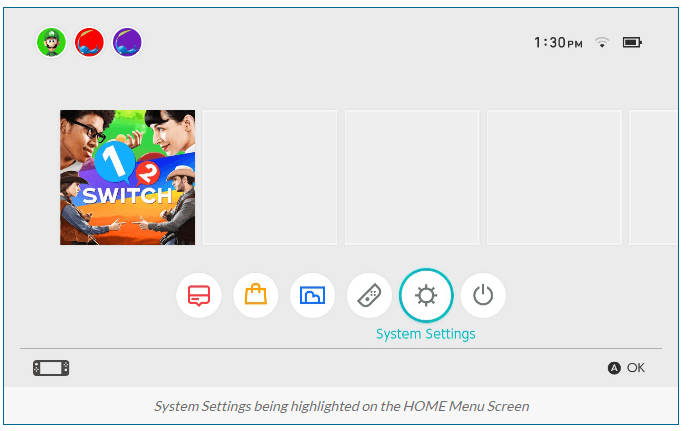
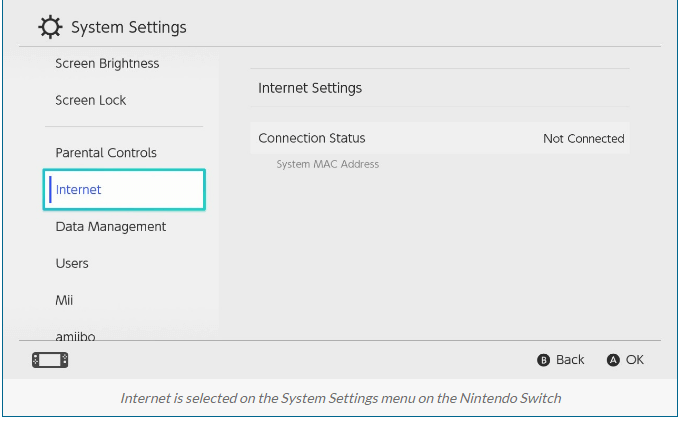
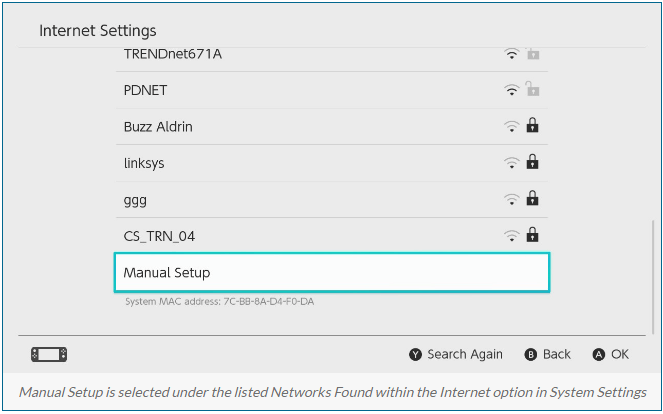

Avslutt:
Så dette handler om Nintendo Wii Error Code 51330 og andre. Jeg håper, etter å ha fulgt løsningene du klarte å komme forbi feilkodene enkelt.
Hvis du dessuten støter på et fryseproblem med lav FPS mens du spiller spillet på Windows OS, så bruk Game Booster , for å forbedre den lave FPS og forbedre spillopplevelsen. Det øker spillet og du vil få en bedre FPS-rate. Bortsett fra dette, optimaliserer den PC-en din for jevnere og responsivt spill.
Del dine erfaringer angående dette innlegget, om rettelsene fungerte for å løse Nintendo Wii-feil 51330, 50299, 51030, 51331, 51332, 52030, 52130.
Lykke til..!
Slik legger du til Gmail på oppgavelinjen i Windows 10/11 ved hjelp av Chrome eller Microsoft Edge. Få en rask og enkel veiledning her.
Hvis App Store forsvant fra startskjermen på iPhone/iPad, ikke bekymre deg, det er en enkel løsning for å gjenopprette den.
Oppdag de beste ublokkerte spillnettstedene som ikke er blokkert av skoler for å forbedre underholdning og læring.
Mottar feilmelding om utskrift på Windows 10-systemet ditt, følg deretter rettelsene gitt i artikkelen og få skriveren din på rett spor...
Du kan enkelt besøke møtene dine igjen hvis du tar dem opp. Slik tar du opp og spiller av et Microsoft Teams-opptak for ditt neste møte.
Når du åpner en fil eller klikker på en kobling, vil Android-enheten velge en standardapp for å åpne den. Du kan tilbakestille standardappene dine på Android med denne veiledningen.
RETTET: Entitlement.diagnostics.office.com sertifikatfeil
Hvis du står overfor skriveren i feiltilstand på Windows 10 PC og ikke vet hvordan du skal håndtere det, følg disse løsningene for å fikse det.
Hvis du lurer på hvordan du sikkerhetskopierer Chromebooken din, har vi dekket deg. Finn ut mer om hva som sikkerhetskopieres automatisk og hva som ikke er her
Vil du fikse Xbox-appen vil ikke åpne i Windows 10, følg deretter rettelsene som Aktiver Xbox-appen fra tjenester, tilbakestill Xbox-appen, Tilbakestill Xbox-apppakken og andre..


![[100% løst] Hvordan fikser du Feilutskrift-melding på Windows 10? [100% løst] Hvordan fikser du Feilutskrift-melding på Windows 10?](https://img2.luckytemplates.com/resources1/images2/image-9322-0408150406327.png)



![FIKSET: Skriver i feiltilstand [HP, Canon, Epson, Zebra og Brother] FIKSET: Skriver i feiltilstand [HP, Canon, Epson, Zebra og Brother]](https://img2.luckytemplates.com/resources1/images2/image-1874-0408150757336.png)

![Slik fikser du Xbox-appen som ikke åpnes i Windows 10 [HURTIGVEILEDNING] Slik fikser du Xbox-appen som ikke åpnes i Windows 10 [HURTIGVEILEDNING]](https://img2.luckytemplates.com/resources1/images2/image-7896-0408150400865.png)